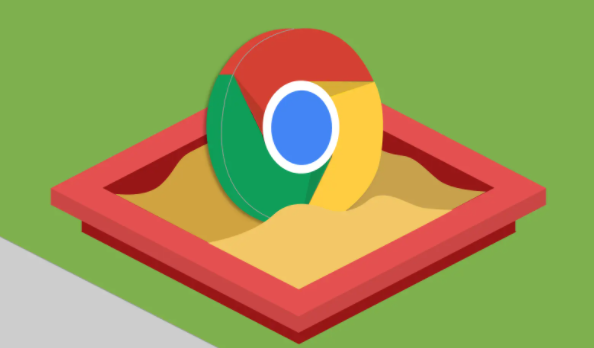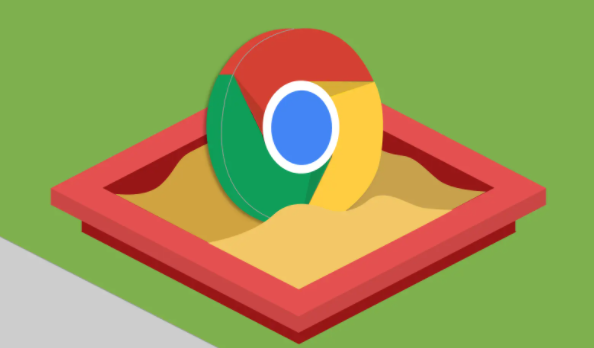
在如今的数字时代,观看在线视频已成为许多人日常生活的一部分。然而,缓慢的视频加载速度常常令人沮丧,影响观看体验。幸运的是,通过一些简单的设置和优化,您可以在谷歌浏览器中加速视频加载,享受更流畅的观看体验。本文将介绍几种有效的方法来帮助您实现这一目标。
清除缓存和历史记录
随着时间的推移,浏览器缓存和历史记录可能会积累大量数据,导致浏览器运行缓慢,包括视频加载速度。定期清除这些数据可以显著提高浏览器性能。
操作步骤如下:
1. 打开谷歌浏览器,点击右上角的三个点(菜单按钮),选择“更多工具”>“清除浏览数据”。
2. 在弹出的窗口中,选择要清除的内容,建议选择“所有时间”范围,并勾选“浏览记录”、“下载记录”、“缓存的图片和文件”、“Cookie 及其他网站数据”以及“托管应用数据”。
3. 点击“清除数据”按钮,等待清除过程完成。清除缓存后,重新启动浏览器,您可能会发现视频加载速度有所提升。
禁用不必要的扩展程序
过多的浏览器扩展程序可能会消耗系统资源,影响浏览器的性能和视频加载速度。只保留必要的扩展程序,禁用或删除那些不常用的。
操作步骤如下:
1. 同样点击谷歌浏览器右上角的菜单按钮,选择“更多工具”>“扩展程序”。
2. 在扩展程序页面,您可以看到已安装的所有扩展程序列表。对于那些不常用或不确定是否需要的扩展程序,点击其右侧的“禁用”按钮。如果确定某个扩展程序不再需要,可以点击“删除”将其移除。
3. 完成操作后,关闭扩展程序页面,重新启动浏览器,以使更改生效。您会注意到浏览器的响应速度和视频加载速度都有所改善。
优化视频播放设置
谷歌浏览器提供了一些视频播放相关的设置,您可以根据自己的网络环境和设备性能进行调整,以获得更好的观看体验。
操作步骤如下:
1. 在浏览器地址栏中输入“chrome://settings/”,然后按回车键,进入谷歌浏览器的设置页面。
2. 滚动页面,找到“隐私和安全”部分,点击“网站设置”。
3. 在网站设置页面中,找到“媒体”选项,点击进入。
4. 在“媒体”设置页面,您可以根据需要调整以下选项:
- “自动播放”:如果您不希望网页上的视频自动播放,可以选择“先询问(默认)”或“禁止”。这样可以防止不必要的视频加载,节省带宽和系统资源。
- “预加载”:对于预加载功能,您可以选择“默认行为(推荐)”,让浏览器根据网络状况自动决定是否预加载视频。如果您的网络环境较差,也可以选择“不预加载”。
5. 完成设置后,点击页面顶部的“后退”按钮,返回上一级页面,然后关闭设置窗口。
更新谷歌浏览器
确保您的谷歌浏览器始终保持最新版本是优化性能的关键。开发者通常会在新版本中修复漏洞、改进性能并增加新功能。
操作步骤如下:
1. 打开谷歌浏览器,点击右上角的菜单按钮,选择“帮助”>“关于 Google Chrome”。
2. 浏览器将自动检查是否有可用的更新。如果有更新,会自动开始下载和安装。安装完成后,您需要重新启动浏览器才能使更改生效。
通过以上几个简单的步骤,您可以有效地在谷歌浏览器中加速视频加载,提升观看体验。定期进行这些优化操作,不仅可以让您享受更快的视频播放速度,还能提高浏览器的整体性能和稳定性。希望这些方法对您有所帮助!